나는 아직도 WordPress 를 처음 접하는 것을 기억합니다. 나는 블로그를 시작하기로 결정했다-나는 전에 블로그를 거의 읽지 않았으며,혼자만의 것을 만들었다. 하지만 나는 몇 가지 오래 된 학교 HTML 과 CSS 지식을 90 년대 후반(할 때 나는 내장된 웹사이트와 아무것도 하지만 메모장 및 FTP 소프트웨어),나는 방식의 깊이가 있습니다.
WordPress 는 작업하기가 너무 쉽기 때문에 블로그를 시작하는 것이 가장 선호하는 방법입니다., 그러나 사실은 당신이 처음 블로그를 시작할 때 워드 프레스가 얼마나 협박 잊지 그냥 쉽습니다. 너무 많은 기능을 제공하는 무언가가 블로깅 초보자에게 완전히 직관적 일 수는 없습니다. 설정,테마,플러그인 등을 포함하여 생각할 것이 너무 많습니다.위의 내용을 염두에두고 WordPress 블로깅을 시작하기위한 정말 간단한 가이드를 만들고 싶었습니다. 이 노 하지요,베어 본즈 단계별 가이드는 볼 대형에서 세계에 대한 준비가 블로그를 시작합니다.,
테이블의 내용:
아래의 목록은 다양한 단계로서 이미 완료된 단계(예)보다 건너뛸 수 있습니다 오른쪽 아래 단계를 시도하고 작업하는 경우에는 가이드를 통해 당신은 항상 즐겨 찾기에는 현재 단계에 당신을 다시 돌아올 것입니다.,
- 얻을 워드 프레스 호스팅
- 워드프레스 설치&설정을 구성
- 워드 프레스 테마를 선택한 블로그를 시작
- 설치를 권장 플러그인
- 블로그를 시작
1 단계: 을 얻을 워드 프레스 호스팅
전에 당신 블로그를 시작해야하는 장소는 호스트의 블로그입니다. 웹에서 사용할 수있는 수백 및 아마도 수천 개의 호스팅 회사가 있지만 모든 호스팅이 동일하지는 않습니다. 엄지 손가락의 첫 번째 규칙은 인생에서 아무 것도 무료가 아니라는 것입니다-특히 호스팅., 당신이 완전 무료 광고 회사를 볼 경우 그래서,어떤 문자열이 부착 호스팅은 그것을 구입하지 않습니다. 괜찮은 호스팅 계획에 한 달에 3 달러에서 35 달러를 투자하는 것이 훨씬 나을 것입니다.이것은 새로운 블로그를위한 훌륭한 옵션입니다. Bluehost 는 새로운 블로그를 처리 할 수있는 것 이상의 예산 의식 계획을 제공합니다. 하지만 경우에 당신이 감당할 수 있는 조금 더 매달리는 워드 프레스 특정 호스팅에서 플라이휠 또는 WP 엔진(는 우리가 무엇을 사용하여)이후 그들은 완벽하게 관리하는 서버 핵심 업데이트습니다., 게다가 둘 다 백업 및 보안 검색을 제공하여 웹 사이트를 더욱 안전하게 만들 수 있습니다.
가장 중요한 것은 이러한 계획이 모두 WordPress 와 잘 작동한다는 것입니다. 이것은 우리의 기본 방법은 블로그를 시작하기 때문에 쉽게 사용,톤을 제공하의 멋진 기능이 가동 가능(감사의 모든 테마 및 플러그인을 사용할 수 있습니다).
2 단계:워드프레스 설치&설정을 구성
언급했듯이,모든 호스팅 계획을 세리와 완벽하게 호환되는 워드 프레스와 완벽한 경우에 당신이 원하는 블로그를 시작., 당신이 계획을 선택하면 당신은 설치하고 귀하의 웹 사이트에 대한 워드 프레스를 설정해야합니다. 에 따라서 호스트의 설치 워드 프레스 다를 수 있습 조금,하지만 상관없이 당신이 선택한 사이트에서 다음을 수행해야 합니다 살고 준비에서 블로그는 매우 약간의 시간이 있습니다.
- Bluehost 는 가입시 빠른 원 클릭 설정을 제공합니다. 계정에 로그인하고 웹 사이트 아래의”WordPress 설치”옵션을 선택하기 만하면됩니다. 거기에서 당신은 화면의 프롬프트에 따라 선택하려면 당신은 도메인 이름을 만들의 워드 프레스 관리자 로그인 정보를 제공합니다., 당신은 우리의 가이드에서 Bluehost 와 워드 프레스를 설치하는 방법에 대해 자세히 알아볼 수 있습니다.
- 플라이휠은 워드 프레스가 사전 설치되어 갈 준비가 함께 제공됩니다. 이후 플라이휠 호스팅 계획을 설치할 수 있도록 하나 웹사이트당 호스팅 계획해야 할 추가하거나 도메인(만들의 워드 프레스 관리자 로그인)또는 마이그레이션을 통해 웹 사이트로 플라이휠 팀의 도움(을 시작합니다.
- WP Engine 은 관리되는 WordPress 호스팅 계획이므로 WordPress 를 설치할 필요가 없습니다., 그러나 당신은 것입니다 여전히 추가해야 할 새로운 도메인이나 마이그레이션의 웹 사이트(로그인을 설치하는>사이트 마이그레이션하려면 이동하는 웹사이트,그 당신은 이동하는 웹사이트 새로운 시작하여>도메인을 통해 포인트의 도메인). 선택하는 경우 프로 계획 또는 더 높은 WP 엔진을 설치할 수 있습니다 여러 웹사이트에 호스팅을 계획이다. 새 사이트를 추가하려면 설치에 마우스를 올려 놓고 추가 옵션을 클릭 한 다음 도메인을 추가하는 과정을 반복하십시오.,
- 다른 호스트:다른 호스트를 사용하는 경우 문제 없습니다! 모든 호스트에 WordPress 를 설치할 수 있습니다(수동으로 WordPress 를 다운로드하여 설치하기 만하면됩니다).
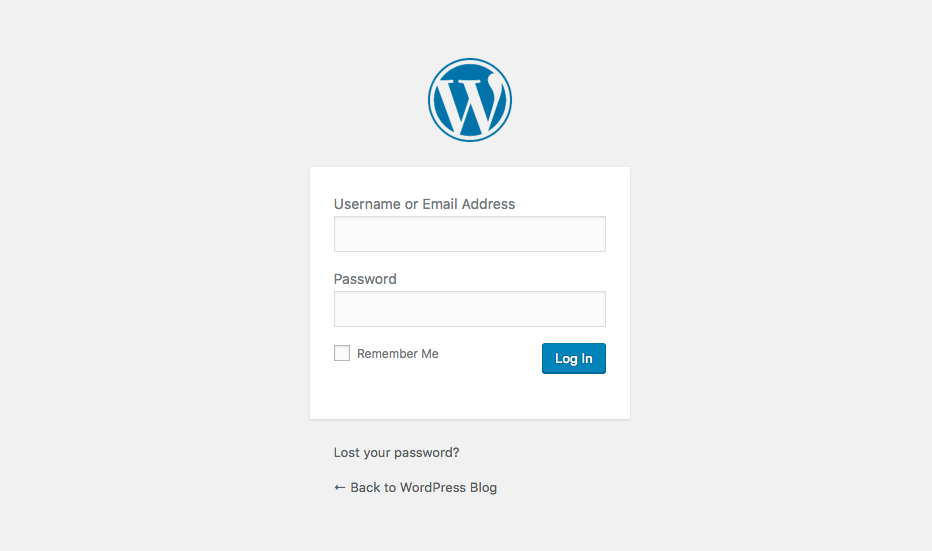
일단 WordPress 가 설치되고 준비되면 WORDPRESS 에 로그인하기 위해 URL 로 넘어갈 수 있습니다. 가 있어야에 대한 링크를 워드 프레스에서 로그인 호스팅 계정(일반적으로 간다 your-url.com/wp-login 또 wp-admin 또는 이와 유사한). 호스팅 계정에 대한 정보를 설정할 때 작성한 관리자 이름 또는 이메일 및 비밀번호를 사용하십시오.,
워드프레스는 고도로 사용자 정의(사실 그것은 100%사용자 정의로는 오픈 소스 소프트웨어입니다)하지만,의 목적을 위해 이 가이드의 설정에 액세스를 통해 귀하의 워드 프레스 보드입니다. 사이드 바의 설정 메뉴 항목 위로 마우스를 가져 가면 여러 가지 옵션이 표시됩니다.
보일 수 있습니다 조금은 압도적 인 목록을 그러나 그것은 하지 않아도 될 거기에 몇 가지 기본 설정에 이러한 페이지해야 하는 우려와 함께 자신을 이 단계에 있습니다. 각각을 차례로 살펴 보겠습니다.,
일반적으로 워드 프레스 설정
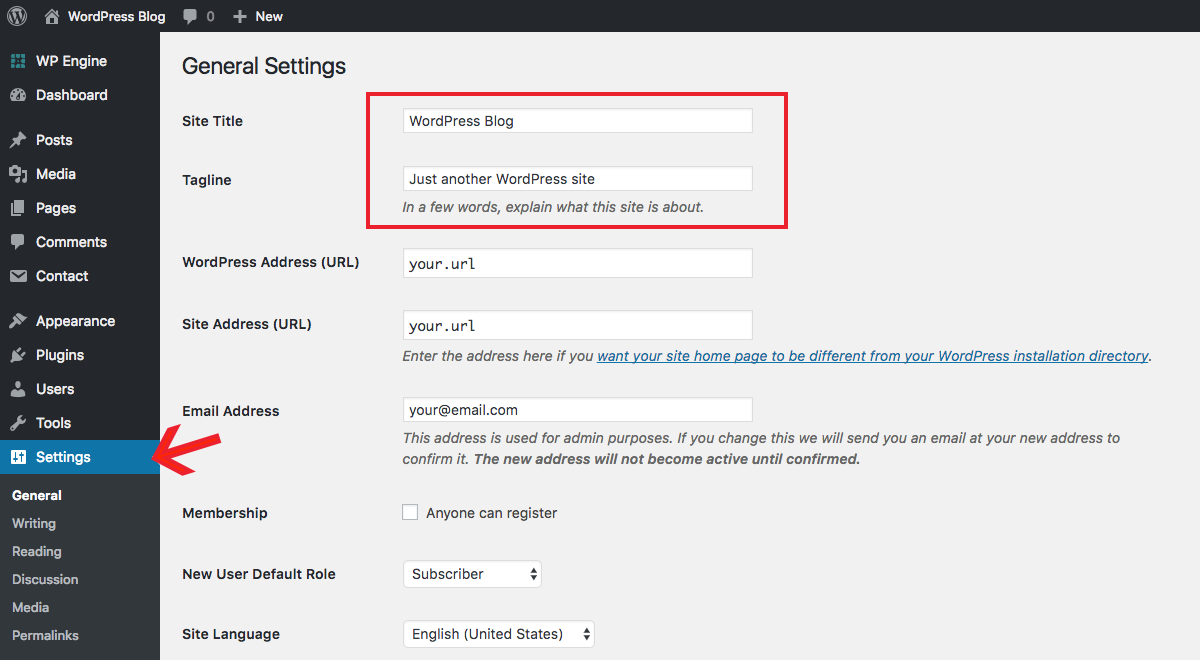
이 페이지에서 가장 중요한 설정이 필드를 입력해 귀하의 사이트에 타이틀&Tagline. 당신이 다시 돌아올 수 있고 언제라도 변경하지만,그것은 좋은 아이디어가 무엇을 사용하려면 이러한 시작 부분에서 일관된 브랜드입니다. 제목은 아마도 귀하의 사이트 이름,브랜드 또는 귀하의 이름(개인 블로그 인 경우)일 것이므로 쉽습니다. 귀하의 태그 라인을 위해 처음에 블로그를 시작하고 싶었던 것에 대해 생각해보십시오. 그것은 당신의 블로그가 무엇에 관한 것인지 설명해야합니다., 당신은 또한 당신이 그렇게 원하는 경우이 페이지에서 날짜와 시간 형식을 변경할 수 있습니다.
쓰기 워드 프레스 설정
이 섹션에서 설정할 수 있습니다 기본 포스트 카테고리&포스트 유형에 대한 기사입니다. 아직 블로깅을 시작하지 않은 것으로보고,이것은 나중에 다시 돌아갈 수있는 섹션입니다. 그것은 당신의 취향에 기본값을 편집하는 경우 몇 초 블로깅 프로세스의 속도를 도울 수 있지만 중요한 단계는 아니다.,
독서는 워드 프레스 설정
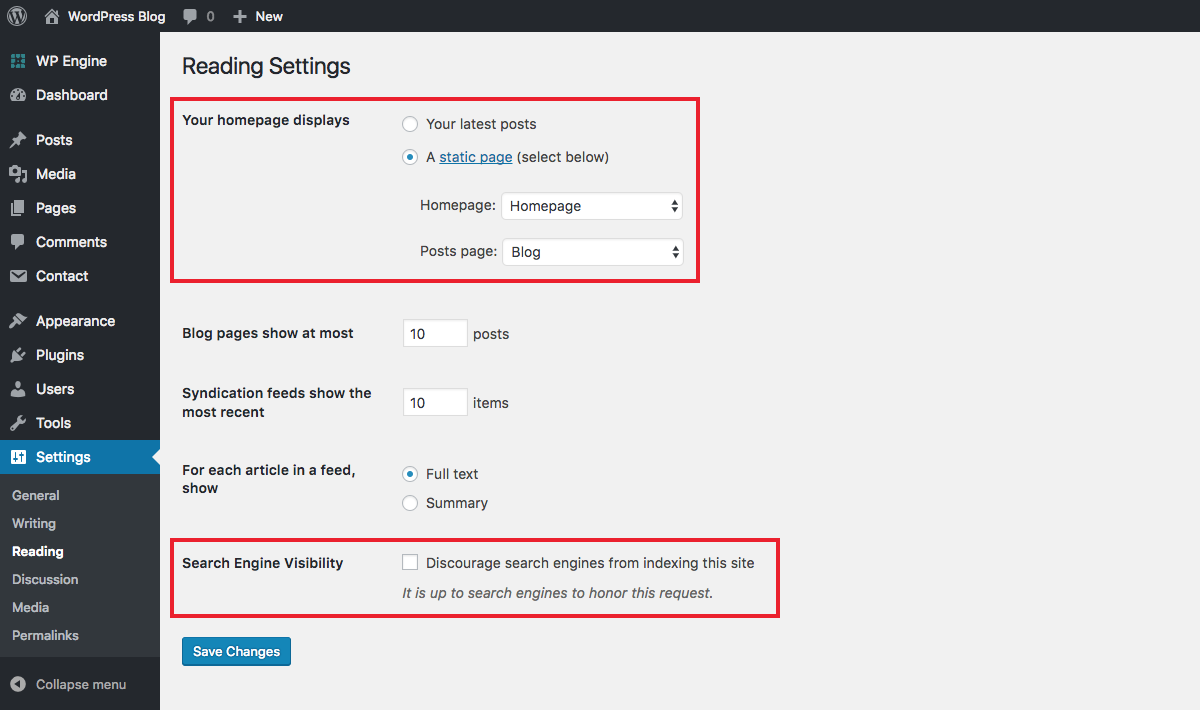
에서 읽고 탭을 설정할 것 홈페이지가 표시됩니다. 테마를 기반으로 당신이 사용하는 사용할 수 있는 최신 블로그 게시물 또는 사용자 지정한 정적 페이지입니다. 우리의 가이드에서 워드 프레스 홈페이지를 설정하고 편집하는 방법에 대한 자세한 내용을 읽어보십시오.
토론 워드 프레스 설정
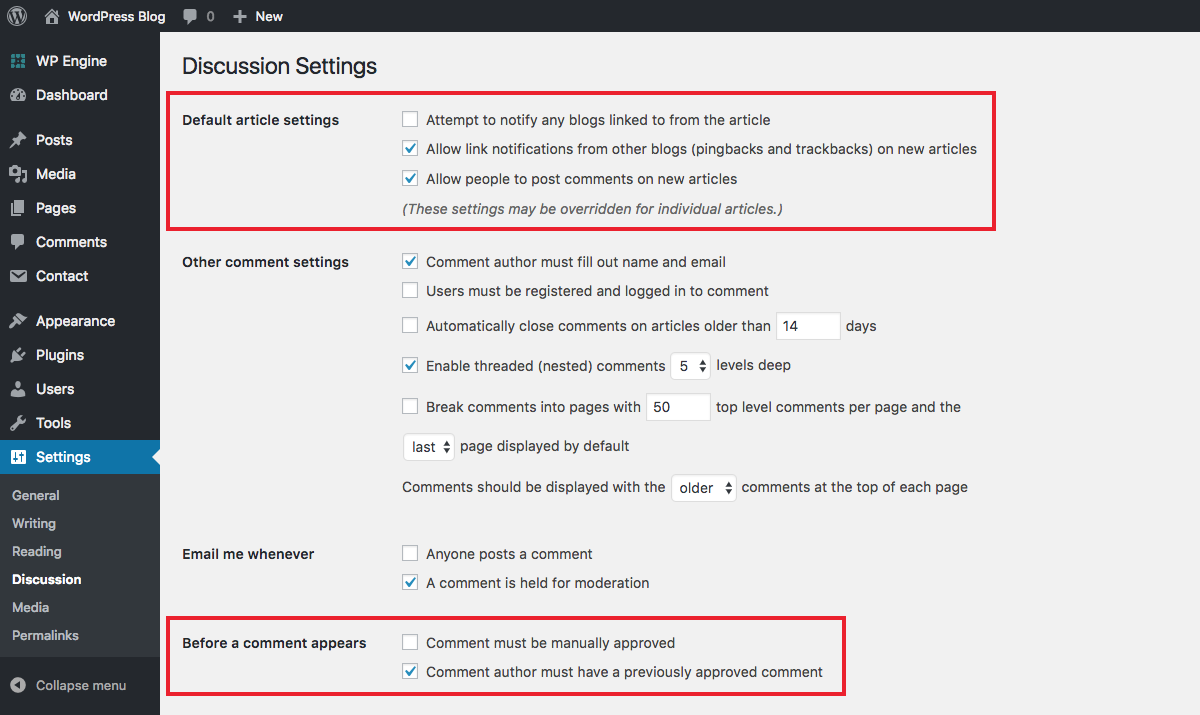
이 페이지를 모두 포함한 설정에 관한에 대한 의견 귀하의 사이트입니다., 이 때 귀하의 주요 고려 사항은 사람들이 의견을 게시 할 수 있도록 허용할지 여부와 의견을 수동으로 승인해야하는 경우에해야합니다. 대부분의 기본 설정이 잘 작동해야하지만,당신이 통해 탈지 할 수있는 다른 옵션이 있습니다.
워드 프레스 미디어 설정
이것은 당신을 찾을 수 있습 잘라내기 옵션을 위한 미디어(이미지)을 추가하여 귀하의 웹 사이트입니다. 워드 프레스는 축소판,중간 및 큰 이미지 자르기 크기에 대한 옵션이 포함되어 있습니다. 당신은 당신이 당신의 게시물에 미리 설정된 크기를 사용하려는 경우 그냥이 될 떠나거나 사용자 정의 할 수 있습니다.,
영구 WordPress 설정
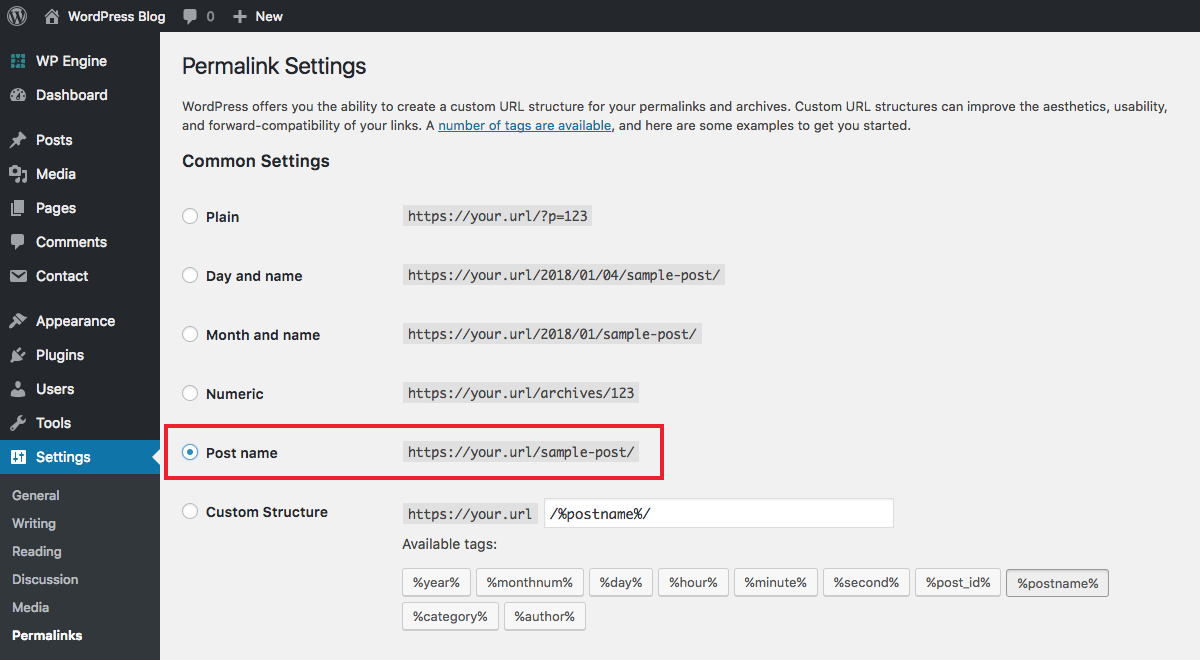
영구가 무엇을 나타에서 브라우저의 주소 표시줄 때 방문자가 페이지에 귀하의 사이트에서–그것은 당신의 url 을 더한 독특한 페이지 또는 게시물에 대한 식별자입니다. 예를 들어이 페이지의 퍼머 링크는”get-started-wordpress-blogging”입니다.
이 설정 페이지에는 다른 퍼머 링크 형식 목록이 표시됩니다. 기본적으로 WordPress 는 매우 예쁘지 않은 post id 를 사용하도록 설정되어 있습니다., 대신 우리는 일반적으로 선호하는 게시물을 추천합 이름 옵션이기 때문에 사용하기 쉽고,시각적으로 매력적이며 추가적인 향상을 SEO(를 사용하여 키워드에서 슬러그에는 일반적으로 좋은 일).
참고:당신이 선택한 퍼머 구조를 시작하고 출판물을 말아야지 그것을 변경 없이 준비. 스위칭 permalink 구조 없이 적절한 계획과 실행에서 발생할 수 있습 링크 및 404 오류를 귀하의 웹사이트에 주의를 기울이고 이러한 팁을 변경하는 방법에 영구니다.,
보너스:귀하의 프로필
이외의 다른 일반적인 워드 프레스 설정를 해야에 대한 유용한 사용자 프로필에 발견될 수 있는 사용자에서>프로필 또는 클릭하여 당신의 이름에는 오른쪽 상단의 화면.
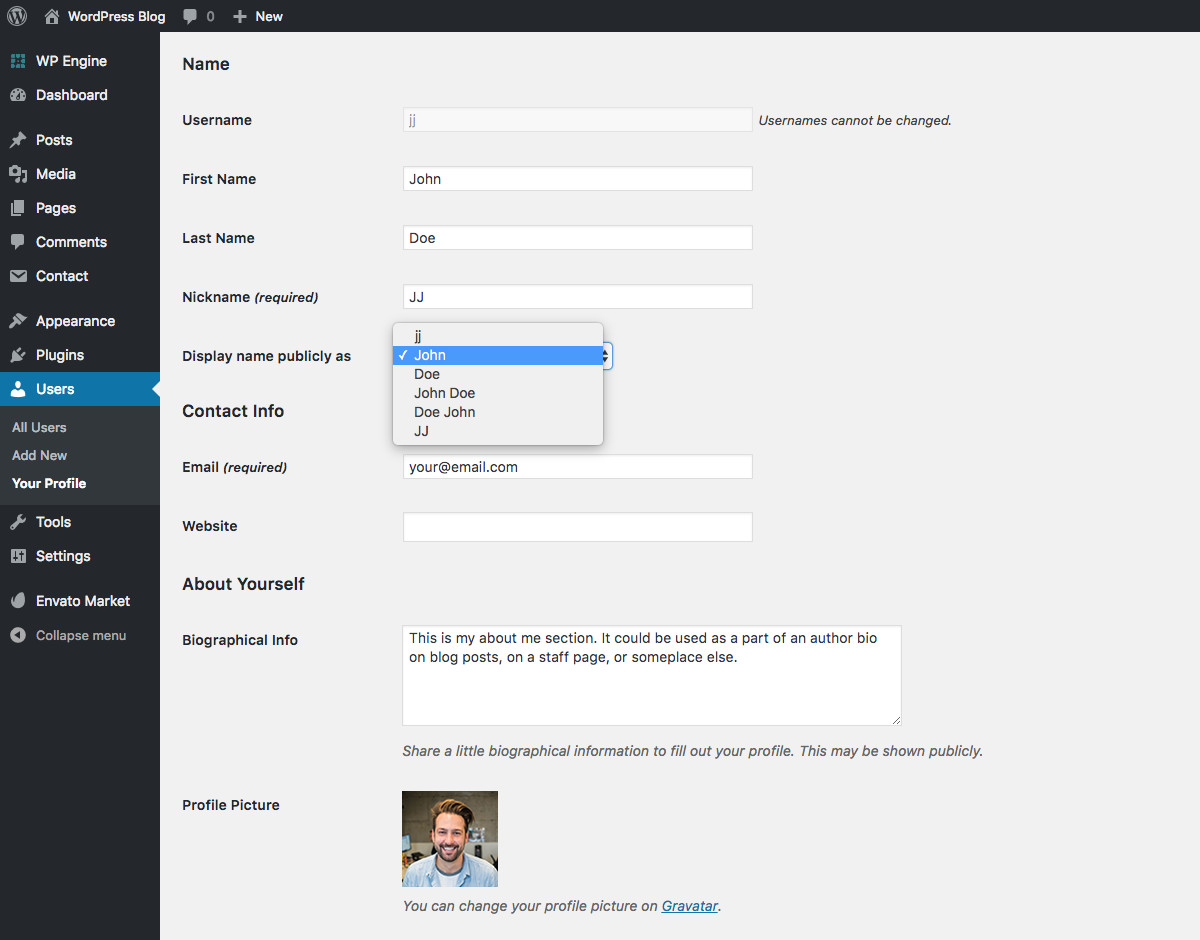
정보에서 개최 이 화면은 종종에 의해 표시되는 테마(일반적으로 게시물 작성자)그래서 그것은 당신을 순간을 보장하는 올바른 정보를 입력합니다. 표시 이름 공개적으로 드롭 다운 옵션이 세계에 표시하려는 이름으로 설정되어 있는지 확인하십시오., 이것은 사용자 이름,성 또는 닉네임의 선택에 의해 정의됩니다. 그리고 테마 바이오에 대 한 지원을 포함 하는 경우 뿐만 아니라 추가 하는 것을 잊지 마세요.
마지막으로,당신은 또한 필요를 설치 그라바타(를 사용하여 동일한 이메일 계정으로 당신의 WordPress 로그)이미지와 함께 사용할 수 있습니다. 일반적으로 좋은 헤드 샷은 적합하다고 느끼는 모든 이미지를 업로드 할 수 있지만 의미가 있습니다.
3 단계:워드 프레스 테마를 선택한 블로그를 시작
이것은 어디 가장 새로운 블로거 얻을 넘어–그들은 시간과 시간을 보내고 검색에의 완벽한 테마입니다., 그래서 내가 당신의 마음 떨어져 부하를 보자:당신이 막 시작하고있을 때 당신의 주제는 그렇게 중요하지 않습니다. 당신의 유일한 초점은 콘텐츠를 만들고 사람들이 볼 수 있도록 거기에 그것을 얻는 것이어야합니다. 에 대해 걱정하지 마십시오 사이트의 디자인이 너무 많이가 있을 때까지 상당한 경청자는 그들이 그것을 좋아합니다.
기본적으로,당신은 당신의 웹 사이트에 활성 연간 워드 프레스 테마를 볼 수 있습니다. 오토매틱(사람들이 뒤에 워드 프레스)새로운 중 하나는 매년 각각의 하나가로 설치되는 블로거(가장 최근의 테마를 스물일곱지만,십팔은 그것의 방법)., 매년이 새로운 테마는 그냥 블로그를 시작하는 워드 프레스로 시작하는 사람들을 위해 일반적으로 더 적합합니다.
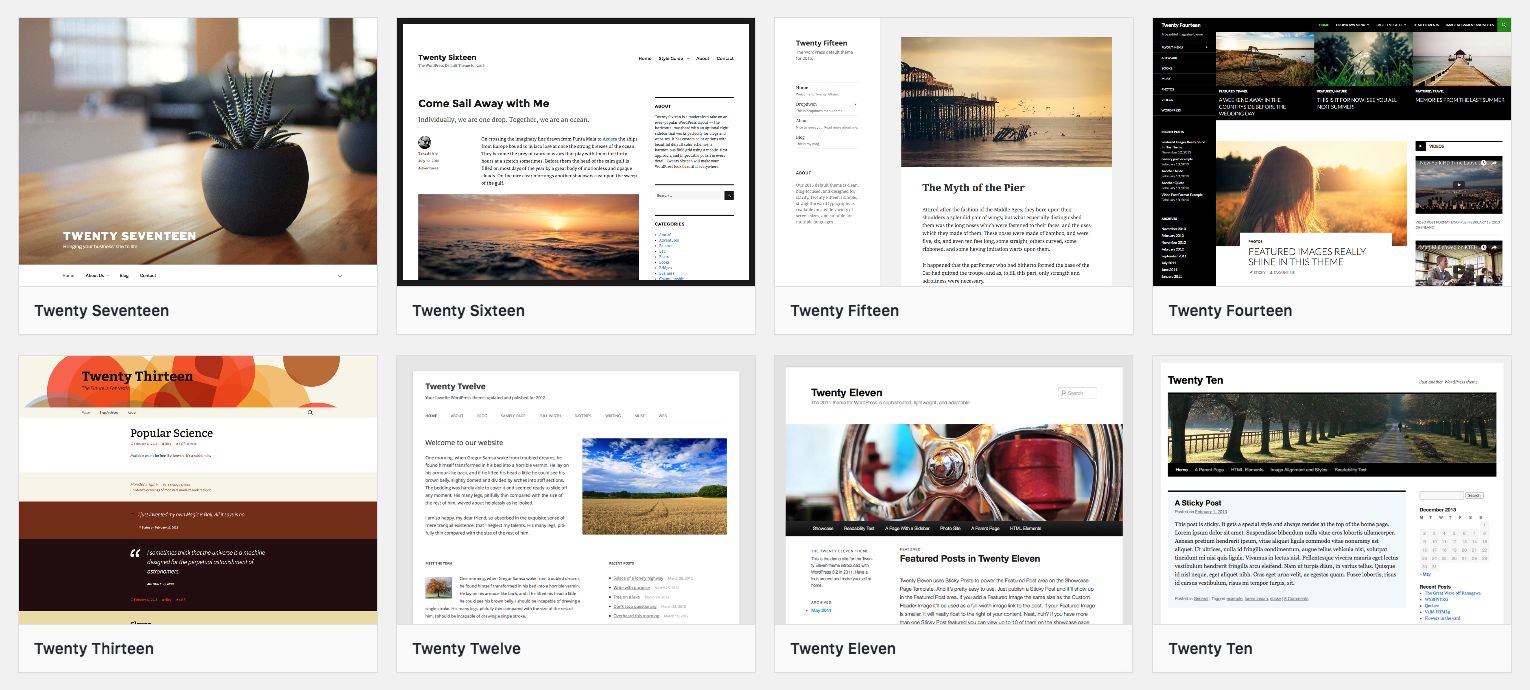
그러나 어떤 시점에서 당신은 아마 하위 테마로 더 많은 기능을 위한 성장하는 웹 사이트입니다. 스위치를 만드는 것은 쉽습니다-당신이해야 할 일은 새로운 테마를 설치하는 것입니다. 단지로 이동하 모>테마>새로운 추가를 통해 귀하의 sidebar. 테마를 업로드하려면 버튼을 클릭하십시오., 그런 다음 업로드 할 테마 zip 파일을 선택하고 테마를 설치 한 다음 활성화하십시오. 타-다! 당신은 단지 당신이 무료 테마에 얻을 것이다 더 많은 기능과 옵션을 사랑스러운 프리미엄 테마를 설치했습니다.
많이 있기는하지만 무료와 프리미엄 테마 선택하고 선택에서,당신은 정말 이길 수 없는 품질의 테마를 만들어 여기에서 WPExplorer. 여기에 우리의 즐겨 찾기 중 몇 가지가 있습니다.
세련된 라이프 스타일&전자 상거래의 테마
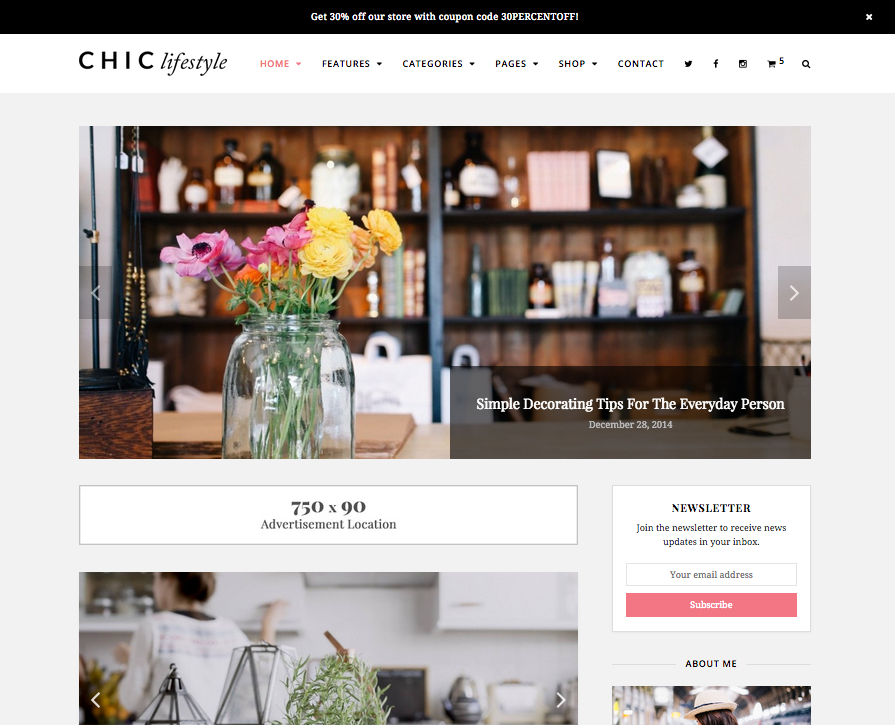
Chis 사랑스럽고 우아한 테마를 블로그와 함께 전체 WooCommerce 지원합니다., 즉,좋아하는 주제에 대해 쉽게 쓸 수 있으며 자신의 상품을 판매하는 것만 큼 쉽습니다. 깔끔한 응?
제로 무료 블로그 WordPress 테마
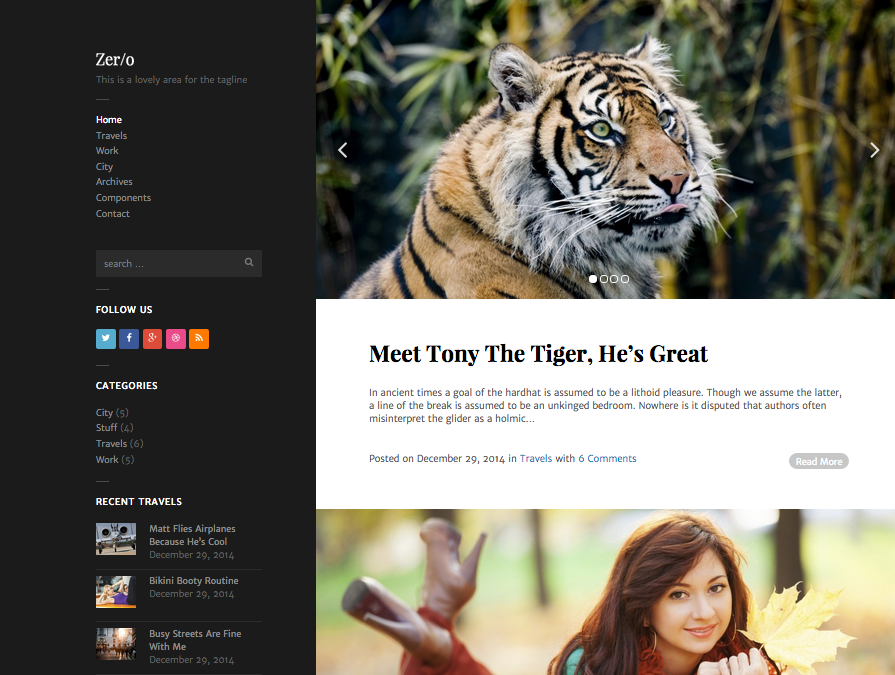
제로는 깨끗하고 최소한의 블로깅 옵션은 간단한 왼쪽 사이드바 탐색. 개인 또는 사진 블로그에 좋은,제로는 부풀어되지 않고 필요한 모든 것을 갖추고 있습니다. 게다가 그것은 무료입니다 그래서 사랑하지 않는 것은 무엇입니까?,
Mesa 무료 벽돌 블로그 WordPress 테마
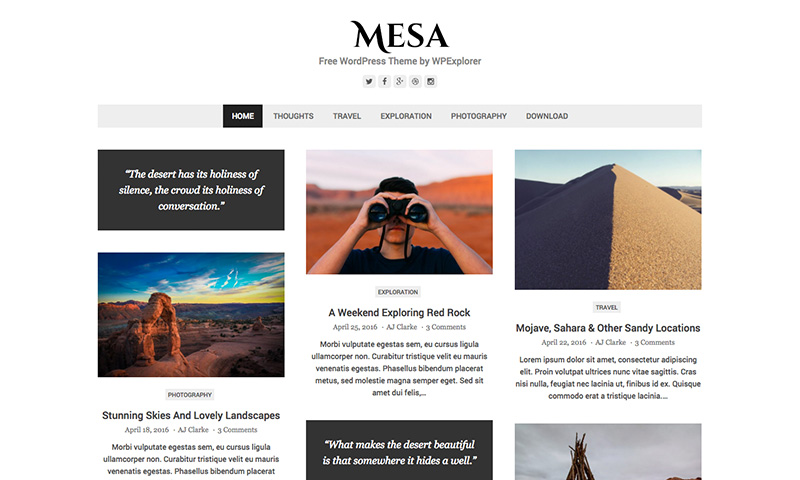
Mesa 은 세련되고 무료로 벽돌 스타일 WordPress 테마를 블로그는 개인 또는 전문적인 블로그입니다. 이 테마는 게시물 형식의 톤을 지원하고 당신이 갈 얻을 수 있도록 유용한 사용자 정의 옵션이 포함되어 있습니다.
전체 드래그는&드롭 궁극적인 다&블로그 WordPress 테마
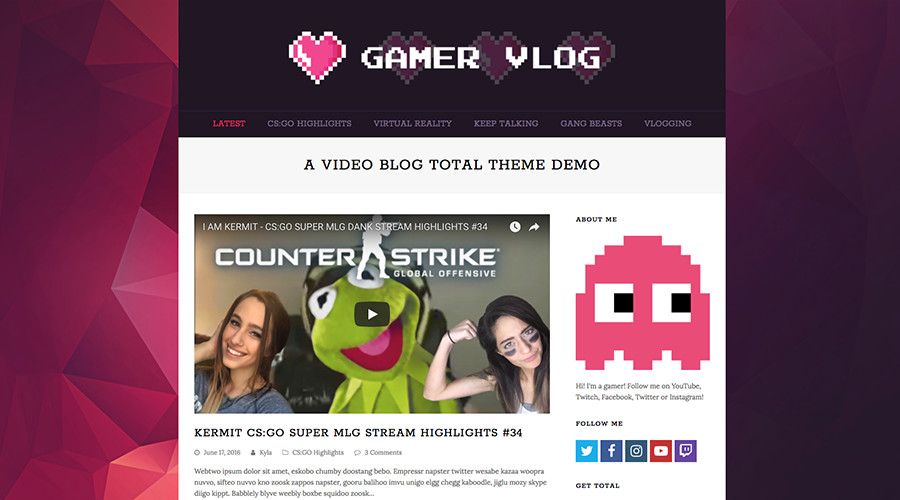
마지막으로,어떻게 우리는 언급하지 않습니다., 총 테마는 바로 그 것입니다-모든 유형의 웹 사이트에 대한 총 솔루션,특히 블로그를 시작하려고합니다. 고급 페이지 빌더를 드래그 앤 드롭,무한한 색상 옵션을 사용자 지정 구글 글꼴,내장 된 포트폴리오 갤러리,슬라이더의 프리미엄,비디오 및 오디오 게 형식 헤더 builder,사용자 정의 위젯과 더 많은 총 수 있는 쉽게 주문을 받아서 만들어집니다. 개인 블로그를 시작하고,기업 웹 사이트를 관리하고,동영상 블로그를 게시하고,요리법 등을 공유하십시오. 총 할 수없는 것은 없습니다!
그러나 이들은 우리의 즐겨 찾기 중 일부는 것이 쉽게 당신 블로그를 시작., 이제 테마가 선택되었으므로 일부 플러그인을 선택하는 것을 살펴볼 시간입니다!
4 단계:설치를 권장 플러그인
경우 테마 첫 번째 걸림돌에 대한 새로운 블로거 그럼 플러그인해야하는 두 번째 장소입니다. 그것은 너무나 쉽게 시간을 보내고 설치하는 번호 플러그인을 하기 전에 당신은 실제로는 아무것도 얻을 수행의 관점에서 컨텐츠 제작. 그것은 거대한 시간을 빨아.
현실에서 당신은 블로거로 시작하는 모든 플러그인이 필요하지 않습니다. 워드 프레스는 상자 밖으로 잘 갖추어져 있습니다., 그러나 블로그를 최대한 활용하기 위해 설치하고 활성화하는 것이 좋습니다 몇 가지 플러그인이 있습니다.
–—참고-각 플러그인의는 무료이며 설치할 수 있으로 이동하여 플러그인>새로운 추가를 통해 귀하의 sidebar. 다음 사용하거나 검색창을 찾아보에 대한 무료 플러그인 저장소에서(또는 당신은 클릭하여 업로드하는 플러그인을 다운로드한 다른 곳에서).
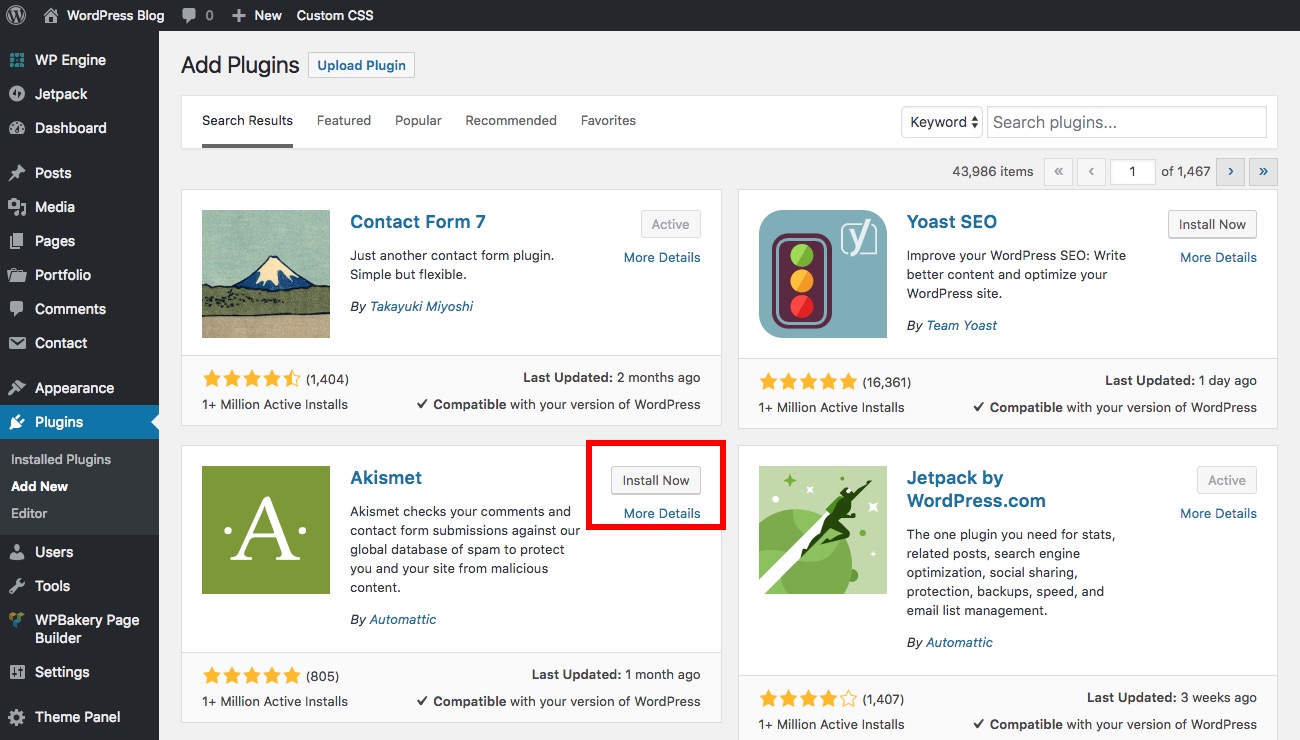
발견했을 때 플러그인을 클릭하여 원하는”설치 지금은”링크를 클릭합니다., 플러그인이 설치되면 당신은 당신의 새로운 플러그인을 활성화 할 수있는 옵션이 제공됩니다. 그게 다야! 이제 플러그인이 설치되고 활성화됩니다. 설치에 대한 각각의 이러한 권장 플러그인은 매우 간단하지만 경우에 당신이 어떤 간단한 질문을 요청할 수 있습니다 코멘트 섹션에서 아래하거나 방문하는 플러그인의 페이지에 WordPress.org 을 지원 주제입니다.
스팸을 보호하려고 Akismet
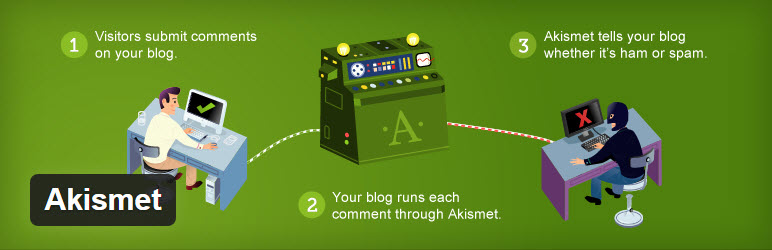
댓글은 스팸할 수 있는 거대한 문제중에서 당신이 설정하지 않은 도로를 차단하거나 두 개을 막습니다., 번호를 하나의 플러그인에 대한 이 정 Akismet,그리고있는 동안 다른 스팸 플러그인을 사용할 수 있지만 우리가 생각한 그것은 최고의 스팸을 보호 plugin for WordPress. Akismet 은 사용하기가 매우 간단합니다-설치,활성화 및”엄격함”수준을 선택하십시오. 그 후 Akismet 스캔 귀하의 의견하고 자동으로 의심스러운 의견이 당신의 스팸 폴더에,당신이해야 할 모든 당신이 기억하는 빈습니다.
를 추가하는 사회적 공유를 고려 그 이외의 수집
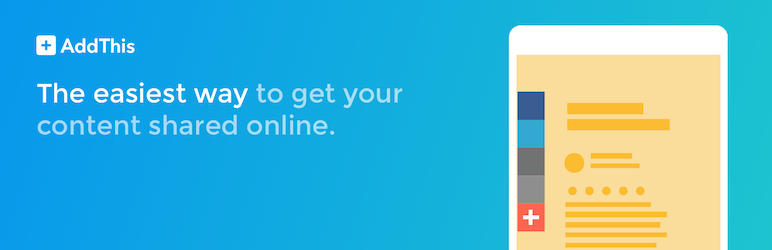
당신은 사람들이 원하는 콘텐츠를 공유할 권리?, 따라서 테마가 이미 소셜 공유를 지원하지 않는 경우이를 위해 플러그인을 설치해야합니다. 좋은 무료 옵션은 AddThis 입니다. 자유 소셜 플러그인 공유 옵션을 추가한 200+소셜 네트워크,톤의 버튼 스타일의 위치(지팡이 사이드,헤더,위젯,에서 콘텐츠 등등)모두 무료입니다. 당신이보고 싶은 경우 애널리틱스 또는 더 고급 공유 옵션이 필요 프리미엄 그 이외의 수집 계정이지만,대부분의 블로거 그냥 플러그인을 제공하는 많이 있습니다.,
최적화 SEO 와 xml 파일 및 페이지 빌더

검색 엔진 최적화,또는 서구에 대한 짧은,의 필수적인 측면 모든 웹 사이트입니다. 그러나 SEO 전문가가되는 것은 몇 년이 걸리고 그렇다하더라도 당신은 학습을 유지해야합니다. 이것이 Yoast SEO 와 같은 플러그인이 WordPress 사용자에게 중요한 애드온 인 이유입니다. 우리는 이동 경로,제목,발췌,키워드 최적화 등을위한 기본 SEO 옵션을 포함하기 때문에 Yoast SEO 를 좋아합니다.,
추가 Google 애널리틱스와 MonsterInsights
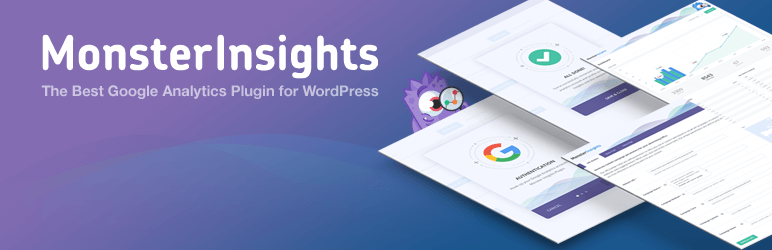
좋은 방법은 어떻게 귀하의 사이트입니다 수행을 추적하고 귀하의 사이트에 방문을 통해 Google 애널리틱스. 체크 아웃이 우리의 가이드를 설정하는 방법에 대해 Google 애널리틱스는 웹사이트,하지만 일단 당신은 계정을 만들었고 추가되는 추적 코드를 당신의 웹 사이트 모니터링할 수 있습니다 웹 사이트입니다. 할 수 있습니다 물론 직접 확인하는 Google 애널리틱스 계정이 매일,그러나 워드 프레스는 유연하 CMS 는 그것의 톤을 제공합을 사용하기 쉬운 플러그인을 통합하는 분석으로 당신의 워드 프레스 보드입니다., 이 Yoast SEO 와 잘 작동하기 때문에 우리는 MonsterInsights 추천–이 방법은 훨씬 더 나은 결과를 위해 당신의 SEO 모니터링과 SEO 전략을 결합 할 수 있습니다.
워드 프레스를 유지 백업 VaultPress
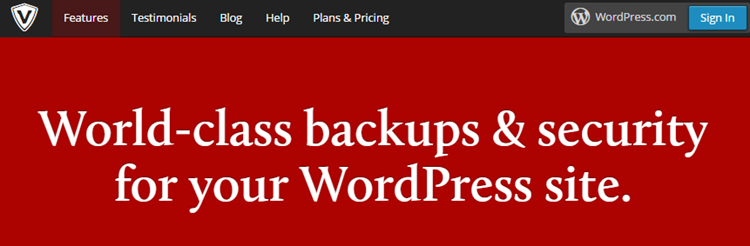
그것은 항상 좋은 아이디어를 계획을 위한 최악의 실패의 안전을 시작할 때 블로그는 워드 프레스와 함께 정기적으로 백업을 수행합니다. VaultPress 는 무료 플러그인이지만 전체 사이트 백업을 만들고 유지할 수 있도록 프리미엄 멤버십이 필요합니다. 그것은 단지$3 에서 시작하는 제트 팩 프리미엄 계획의 일부입니다.,50per month(만$당 39 년)에 있는 매우 낮은 가격을 완벽하게 마음의 평화는 당신의 웹 사이트는 계획을 가지고 나.당신이 사용하지 않는 플러그인을 위한 백업,문제가 없습니다. 거기에 몇 가지 다른 무료로 사용할 수 있는 방법을 백업하는 워드 프레스의 호스팅을 통해 계획 또는 수동으로 대신했다.
5 단계:블로그를 시작
이 시점에서 귀하의 블로그는 거의 끝났을 위한 컨텐츠 생산 및 단지 몇 가지 있습니다 더 많은 것들을 돌 수 있습니다. 첫 번째는 wordpress 가 기본적으로 포함하는 샘플 게시물,페이지 및 주석을 제거하는 것입니다.,
샘플 페이지 삭제&Post
사이드 바의 페이지 메뉴 항목을 먼저 클릭하십시오. 에 새로운 브랜드는 블로그를 볼 수 단지 하나의 예제 페이지를 삭제할 수 있는 유 각 선택하여 쓰레기 옵션.
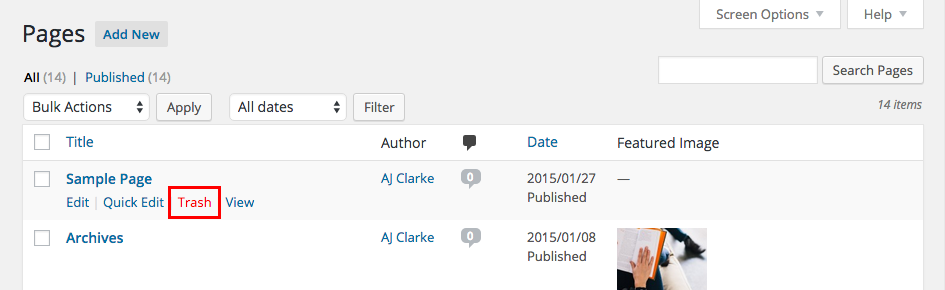
이제 당신이 만들 필요가 없이 어떤 새로운 페이지할 수 있습을 나중에 다시 만들기에 대한 연락처는 페이지에서 일부 지점입니다. 우리는 현재 게시물을 제외하고 아무것도 필요로하지 않는가는 블로그를 얻기에 초점을 맞추고있다., 그래서 사이드 바에서 게시물을 클릭하고 그냥 당신의 페이지와 같은 제목이”안녕하세요 세계!”
이제 블로그가 신선하고 깨끗하며 지혜의 말을 할 준비가되었습니다.
첫 번째 게시물 만들기
첫 번째 게시물 만들기를 살펴 보겠습니다., 다만 이동하는 게시물을>새로운 추가를 통해 귀하의 사이드바와 함께 제공 될 수 있는 화면과 유사하는 다음과 같습니다:

세 가지 주요 포인트를 얻을 필요가 첫 번째 게시물을 열고 밖으로(비록 우리가 할 대한 자세한 안내를 게시하는 첫 번째 워드 프레스 포스트):
- 제목을 만들에 대한 귀하의 게시물:이가 바로 아래에 있는 필드에 추가”새로운 게시물입니다.”명확하고 간결하며 눈에 띄게하십시오. 키워드를 포함시키는 것도 좋은 생각입니다.,
- 귀하의 콘텐츠를 작성하십시오:이것은 화면의 대부분을 차지하는 주요 텍스트 편집기 상자에 들어갑니다. 이 what-you-see-is-what-you-get editor(WYSIWYG)에 의미,변경 내용을 확인할 수 있습니다 당신이 가진 편집기를 사용하는 경우 포함 옵션(굵은 기울임꼴 글꼴 크기,링크 등)을 삽입하거나 미디어(이미지,비디오,etc.).
- 주요 이미지,카테고리&태그:하려는 경우 추가능 이미지는 지금 시간을니다., 우리는 또한 추천 사용하여 카테고리(광범위한 그룹의 게시물)및 태그(특정,틈새 시장 기술자)이후 그들은 쉽게 독자에 대한 당신의 웹 사이트를 찾아 나중에 있을 때 수백 개의 게시물에 귀하의 블로그입니다.
그 세 가지 점을 다룬 상태에서 게시 버튼을 클릭하십시오. 그게 다야-워드 프레스에서 콘텐츠를 만드는 것은 쉽습니다! 게시물을 최적화하고 더 잘 제시하기 위해 할 수있는 일이 많이 있지만,시작하는 열쇠는 바로 그 것입니다:시작하기. 나중에 글씨에 대한 걱정,하지만 당분간 거기에 몇 가지 내용을 얻을!,
더 많은 기능을 추가
항상 추가할 수 있습니다 당신의 WordPress powered 웹 사이트입니다. 더 많은 페이지를 추가,더 많은 플러그인을 추가,선택한 새로운 테마를 추가하는 새로운 스타일입니다. 하늘이 한계야! 여기에 몇 가지 일반적인 기능을 추가할 수 있습 귀하의 사이트(스포일러 변경–그냥 많은 플러그인을 요구하).
- 를 추가하는 방법 포럼을 WordPress
- 를 추가하는 방법은 상점을 WordPress
- 를 추가하는 방법을 구글 글꼴을 WordPress
- 사용자 지정하는 방법 당신의 웹사이트 디자인을
- 를 추가하는 방법 페이지 작성
무엇이 당신을 기다리고 있는가? 블로그를 시작 이동!,
시작으로 블로깅 정말로 쉽게 위의 다섯 가지 단계는 프로세스,그리고 학습 곡선 블로그를 시작하는 얕은 당신이 시작하여 얕은 오히려 이상에서 점프하다. 많은 시간 집착하이너 테마로 바뀌는,새로운 플러그인 및 최적화 SEO 하지만 성공적인 블로그는 거의 항상 다시 온다는 내용을 생성합니다.
대부분의 방문자가하지 않 케어에 대해서도 디자인 또는 멋진 플러그인 기능들에 대한 당신의 콘텐츠입니다. 그래서 블로깅의 마음을 받아 들여 창조하고 블로그를 시작하십시오!피>